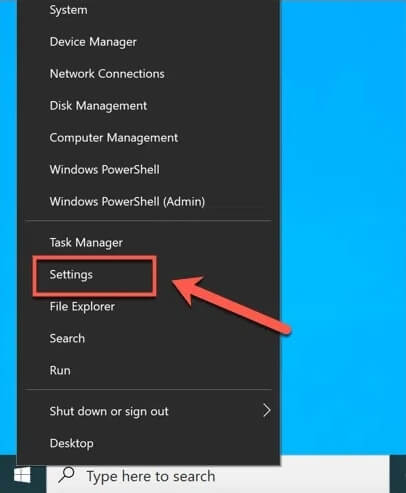Hauptinhalt
Hauptinhalt
- Inhaltsverzeichnis
-
– Echte Benutzererfahrungen: Was Reddit sagt
– Warum das Klonen auf eine kleinere SSD besondere Sorgfalt erfordert
– Empfohlene Tools zum Klonen kleinerer Festplatten
– Schritt für Schritt: So klonen Sie sicher eine größere Festplatte auf eine kleinere SSD
– Häufig gestellte Fragen zum Klonen auf kleinere Festplatten
Ein Upgrade auf eine SSD ist eine der einfachsten Möglichkeiten, die Geschwindigkeit und Zuverlässigkeit eines Computers zu steigern. Doch was, wenn die neue SSD kleiner ist als die Festplatte (HDD), die Sie ersetzen? Viele Windows-Nutzer fragen sich, ob sie eine größere HDD ohne Datenverlust oder Boot-Fehler sicher auf eine kleinere SSD klonen können.
Die kurze Antwort: Ja, wenn Sie einige kritische Bedingungen erfüllen und die richtigen Werkzeuge verwenden.
In diesem Handbuch werden diese Bedingungen Schritt für Schritt erläutert und Erkenntnisse von echten Reddit-Benutzern hervorgehoben, die den Vorgang erfolgreich (und erfolglos) abgeschlossen haben.
🚀Wichtige Erkenntnisse:
- 1️⃣Die Datengröße ist wichtig: Die gesamten Daten, einschließlich versteckter und Systempartitionen, müssen auf die kleinere SSD passen.
- 2️⃣Partitionsverwaltung ist unerlässlich: Vor dem Klonen ist häufig das Verkleinern oder Verschieben von Partitionen erforderlich.
- 3️⃣Boot-Integrität ist entscheidend: EFI-/Boot-Partitionen müssen korrekt kopiert werden, damit Windows gestartet werden kann.
- 4️⃣Das richtige Klontool: Wählen Sie eine Klonsoftware, die das Klonen auf eine kleinere Festplatte und die automatische Größenänderung von Partitionen unterstützt.
Echte Benutzererfahrungen: Was Reddit sagt
Reddit-Diskussionen enthüllen die häufigsten Fallstricke und Best Practices:
Fall 1. Das Klonen eines 1-TB-Laufwerks auf eine kleinere SSD schlägt mitten im Prozess fehl
Ich habe versucht, die alte Festplatte (1 TB) auf eine neue NVMe-SSD 256 zu klonen. Als ich Clonezilla für diesen Vorgang verwendete, wurde die Fehlermeldung angezeigt, dass die Festplatte nicht groß genug sei, um die Partition zu verschieben. Meine alte SSD hat jedoch nur 140 GB Daten, die neue NVMe 256 GB. Warum dieser Fehler?
Fall 2. Versteckte Wiederherstellungs-/EFI-Partitionen erschwerten den Vorgang.
Gibt es eine Möglichkeit, nur Windows von der Festplatte auf die SSD zu verschieben, ohne Dateien zu verlieren? Die SSD ist kleiner, und ich kann die Festplatte nicht verkleinern, um sie kleiner als die SSD zu machen. Wenn nicht, ist es möglich, Windows auf der SSD zu installieren, ohne Programme auf der anderen Festplatte zu verlieren oder neu zu installieren?
Fall 3. Fehlende EFI-Partition verursacht Boot-Fehler
Bei der Rückwärtsmigration kam es später zu einem Bootfehler, da die EFI-Partition fehlte. Klonen Sie immer die EFI- und Wiederherstellungspartitionen und stellen Sie den richtigen BIOS/UEFI-Modus ein.
Fall 4. Notfallklon erfordert erweiterte Partitionsbearbeitung
Ich habe eine 1-TB-Festplatte in meinem Laptop und mehrere 512-GB-SSDs zur Verfügung. Nach der Neuinstallation von Windows und wichtigen Programmen möchte ich die Festplatte klonen, um nicht alles neu installieren zu müssen. Mit Macriums intelligentem Sektorklonen kann ich die Hauptpartition verkleinern, sodass sie auf eine kleinere Festplatte passt. Die forensische Sektoren-Option schlägt fehl, wahrscheinlich weil das Ziel kleiner ist. Mein aktuelles Setup umfasst zwei kleine Systempartitionen, eine Hauptpartition, die etwa 90 % des Speicherplatzes beansprucht, und eine weitere kleine Partition.
Diese authentischen Geschichten heben zwei Wahrheiten hervor:
- Eine Verkleinerung ist möglich.
- Das Überspringen von Partitionsprüfungen oder die Verwendung der falschen Software führt zu Fehlern.
Mit einem Klick können Sie den Blog in den sozialen Medien teilen und anderen dabei helfen, problemlos eine größere Festplatte auf eine kleinere zu klonen.
Warum das Klonen auf eine kleinere SSD besondere Sorgfalt erfordert
Wie bereits erwähnt, ist das Klonen des Betriebssystems auf eine kleinere SSD kein einfaches Kopieren und Einfügen. Selbst wenn die eigentlichen Daten bequem auf das neue Laufwerk passen, können versteckte Systempartitionen, Firmware-Einstellungen und Softwarebeschränkungen den Vorgang zu einer Herausforderung machen. Beachten Sie vor dem Start diese wichtigen Faktoren:
- Verwendeter Speicherplatz vs. Gesamtkapazität: Ihre neue SSD muss größer sein als die Gesamtgröße aller Quellpartitionen, die Sie kopieren möchten, einschließlich versteckter Wiederherstellungs- und EFI-/Bootpartitionen – nicht nur der Daten, die Sie im Datei-Explorer sehen.
- Partitionslayout und Dateisystem: Windows-Systeme enthalten oft mehrere versteckte Partitionen. MBR- und GPT-Formate sowie UEFI- und Legacy- Boot-Modi müssen auf dem neuen Laufwerk übereinstimmen.
- Einschränkungen von Klonsoftware: Nicht alle Tools können Partitionen im laufenden Betrieb verkleinern. Bitweises Klonen schlägt fehl, wenn die Zielfestplatte kleiner ist, selbst wenn die tatsächlichen Daten minimal sind.
- Boot-Konfiguration: Die EFI- oder systemreservierte Partition muss intakt übertragen werden und die BIOS-/UEFI-Einstellungen müssen möglicherweise angepasst werden, damit die geklonte SSD booten kann.
🧩 Das könnte Sie interessieren: So klonen Sie SSD auf größere SSD in Windows
Empfohlene Tools zum Klonen kleinerer Festplatten
Praxisberichte zeigen, dass der Erfolg des Downsizings auf eine kleinere SSD oft von der gewählten Software abhängt. Verschiedene Tools behandeln Partitionsverkleinerung, versteckte Systemdateien und Boot-Konfiguration auf ihre eigene Art und Weise. Nachfolgend finden Sie einige der am häufigsten empfohlenen Optionen mit ihren wichtigsten Funktionen, Vor- und Nachteilen sowie direkten Reddit-Threads, in denen Benutzer ihre Gründe für die einzelnen Tools erläutern.
1. Macrium Reflect
Macrium Reflect bietet „intelligentes Sektorkopieren“ und überspringt automatisch freien Speicherplatz, sodass ein größeres Laufwerk auf eine kleinere SSD geklont werden kann. Es unterstützt UEFI/GPT und ermöglicht die Erstellung bootfähiger Rettungsmedien. Es bietet zuverlässige, leistungsstarke Partitionskontrolle und ist in einer kostenlosen Version (nur 30 Tage Testversion) verfügbar. Die Benutzeroberfläche kann für Anfänger jedoch etwas zu technisch sein.
Wenn der belegte Speicherplatz auf der Festplatte die Kapazität der SSD übersteigt, müssen Sie Daten von der Festplatte entfernen, bis der Speicherplatz erschöpft ist. Es empfiehlt sich, mindestens 10 % Reserve auf der SSD zu haben. Das heißt, belegter Speicherplatz + EFI-Partition + Wiederherstellungspartition > oder = (SSD-Kapazität) * 0,9. Wenn der belegte Speicherplatz auf der Festplatte bereits deutlich geringer ist als die Kapazität der SSD und Windows die Partition nicht ausreichend verkleinern lässt, müssen Sie Software von Drittanbietern verwenden, um die Partition entweder vor dem Klonen oder während des Klonvorgangs zu verkleinern. Macrium Reflect Free bietet hierfür die Möglichkeit.
r/technischer Support
2. Clonezilla
Clonezilla ist ein beliebter Open-Source-Anbieter und ermöglicht Block-Images und Klonen mit umfassender Dateisystemunterstützung. Es ist leistungsstark, aber befehlszeilengesteuert. Es ist kostenlos, flexibel und unterstützt viele Dateisysteme. Diese kostenlose Software zum Klonen von Festplatten bietet jedoch keine automatische Partitionsverkleinerung, und kleinere Ziele können ohne manuelle Vorbereitung fehlschlagen.
Clonezilla unterstützt das Klonen einer größeren Festplatte auf eine kleinere nicht. Es gibt angeblich einen Fix zum Klonen größerer Festplatten (der Inhalt muss auf die kleinere Festplatte passen) auf kleinere in Clonezilla mit den erweiterten Optionen, aber als ich es ausprobiert habe, hat es bei mir nicht funktioniert. Vielleicht ist es möglich, es abschnittsweise zu tun und Partitionen manuell zu formatieren – ich habe es nicht ausprobiert. Wenn Sie die 1-TB-Festplatte noch mit Ihren Daten gefüllt haben, könnten Sie versuchen, die Partitionen so zu verkleinern, dass sie auf 256 GB (restlicher nicht zugewiesener Speicherplatz) passen – dann sollte es meiner Meinung nach funktionieren.
r/WindowsHelp
3. EaseUS Disk Copy
EaseUS Disk Copy konzentriert sich auf das Klonen mit nur einem Klick und einer grafischen Oberfläche. Es kann Windows auf eine kleinere SSD migrieren, indem die Partitionsgröße während des Vorgangs angepasst wird. Es ist anfängerfreundlich und unterstützt in vielen Fällen Live-Klonen ohne Neustart.
Windows ermöglicht das Erweitern von Partitionen, wenn in der Datenträgerverwaltung zusätzlicher, nicht zugeordneter Speicherplatz vorhanden ist. Das Verkleinern ist in Windows jedoch nicht möglich, es sei denn, es gibt eine angrenzende leere Partition, was aufgrund einer Wiederherstellungs- oder anderen Dienstprogrammpartition normalerweise nicht der Fall ist. Hier kommt EASEU ins Spiel.
r/Datensammler
4. Hasleo Disk Clone
Hasleo Disk Clone ist ein schlankes Tool, das sich ausschließlich auf das Klonen von Festplatten/Partitionen und die Systemmigration konzentriert. Es unterstützt das Klonen auf eine kleinere SSD durch automatische Größenanpassung von Partitionen und läuft direkt unter Windows oder einer bootfähigen WinPE-Umgebung. Es ist kostenlos für den privaten Gebrauch, verfügt über eine einfache Benutzeroberfläche und eignet sich zuverlässig zum Downsizing.
Ich habe dies verwendet, um von einem großen auf einen kleinen Hasleo Disk Clone zu klonen. Ich habe die Verwendung von Clonezilla aufgegeben und erfolgreich mit Hasleo Backup auf OS Clone geklont.
r/WindowsHelp
Um Ihnen die Auswahl auf einen Blick zu erleichtern, fasst die folgende Tabelle die wichtigsten Funktionen, die Benutzerfreundlichkeit, die Preise und die herausragenden Funktionen jedes Tools zusammen.
| Klonsoftware | Partition verkleinern | Benutzerfreundlichkeit | Kosten | Herausragendes Merkmal |
| Macrium Reflect | ✅ | Mäßig | Kostenlos & Bezahlt | Intelligentes Sektorklonen |
| Clonezilla | ❌ | Fortschrittlich | Frei | Leistungsstarke Open-Source-Bildgebung |
| EaseUS Disk Copy | ✅ | Einfach | Bezahlt | GUI-Klonen mit einem Klick |
| Hasleo Disk Clone | ✅ | Einfach | Frei | Leichtgewichtig, Größenänderung beim Klonen |
Berücksichtigen Sie beim Abwägen dieser Optionen, wie viel Automatisierung und Benutzerfreundlichkeit Sie benötigen. Fortgeschrittene Nutzer bevorzugen möglicherweise die Flexibilität von Clonezilla, während Anfänger oft die optimierten Arbeitsabläufe von Macrium, EaseUS oder Hasleo schätzen. Diese Vergleichsansicht erleichtert die Auswahl eines Tools, das Ihrem Kenntnisstand und Ihren Projektanforderungen entspricht.
Schritt für Schritt: So klonen Sie sicher eine größere Festplatte auf eine kleinere SSD
Aufbauend auf den empfohlenen Tools zum Klonen kleinerer Festplatten besteht der nächste Schritt darin, diese Dienstprogramme in Aktion zu setzen. Selbst die leistungsfähigste Software erfordert die richtige Vorbereitung – Partitionen verkleinern, Ziellaufwerk korrekt anschließen und Boot-Einstellungen überprüfen – um Fehler zu minimieren. Die folgende Schritt-für-Schritt-Anleitung zeigt genau, wie Sie mit den Tools, die Sie gerade getestet haben, von einer größeren HDD auf eine kleinere SSD wechseln.
Teil 1. Vorbereiten des Quelllaufwerks
Stellen Sie zunächst sicher, dass der insgesamt verwendete Speicherplatz auf Ihrer aktuellen Festplatte kleiner ist als die Kapazität der neuen SSD.
- Öffnen Sie die Windows-Datenträgerverwaltung und verkleinern Sie die primäre Systempartition (normalerweise C:), sodass sie passt.
- Deinstallieren Sie bei Bedarf nicht verwendete Programme oder löschen Sie große Dateien, um Speicherplatz freizugeben.
- Wenn versteckte Wiederherstellungs- oder EFI-Partitionen freien Speicherplatz blockieren, verwenden Sie einen Partitionsmanager eines Drittanbieters, um Partitionen zu verschieben oder ihre Größe zu ändern, bis sich der nicht zugewiesene Speicherplatz neben der primären Partition befindet.
Teil 2. SSD anschließen/installieren
Schließen Sie die neue, kleinere SSD mit einem SATA-zu-USB-Adapter (oder einem NVMe/USB-Gehäuse für M.2-Laufwerke) an Ihren Computer an, wenn Ihr Gerät nur über einen Steckplatz verfügt. Andernfalls installieren Sie die neue SSD im Computer. Stellen Sie sicher, dass das System das Laufwerk erkennt, bevor Sie fortfahren.
Teil 3. HDD auf SSD klonen
Schritt 1. Laden Sie EaseUS Disk Copy herunter, installieren Sie es und starten Sie es auf Ihrem PC.
Klicken Sie auf "Festplatte Modus" und wählen Sie die Festplatte aus, die Sie kopieren oder klonen möchten. Klicken Sie auf "Nächstes", um fortzufahren.
Schritt 2. Wählen Sie das Ziellaufwerk aus.
Hinweis: Die Zielfestplatte sollte mindestens gleich groß oder sogar größer als die Quellfestplatte sein, wenn Sie die Quellfestplatte kopieren oder klonen möchten.
Schritt 3. Klicken Sie auf "OK", um zu bestätigen, wenn das Programm Sie auffordert, die Daten auf der Zielfestplatte zu löschen.
Schritt 4. Prüfen und bearbeiten Sie das Festplattenlayout.
Wenn Ihr Ziellaufwerk ein SSD-Laufwerk ist, denken Sie daran, die Option zu aktivieren, wenn die Zielplatte SSD ist.
Schritt 5. Klicken Sie auf "Fortfahren", um den Klonvorgang der Festplatte zu starten.
Teil 4. Installieren und Booten von der SSD
Wenn der Klonvorgang abgeschlossen ist, fahren Sie den PC herunter.
- Ersetzen Sie die alte Festplatte physisch durch die SSD.
- Rufen Sie während des Startvorgangs das BIOS/UEFI auf, bestätigen Sie, dass die SSD erkannt wird, und legen Sie sie als primäres Startgerät fest.
Teil 5. Letzte Anpassungen
Nachdem Windows von der SSD gestartet ist, öffnen Sie die **Datenträgerverwaltung** erneut.
- Wenn Sie nicht zugewiesenen Speicherplatz sehen, klicken Sie mit der rechten Maustaste auf die primäre Partition und wählen Sie „Volume erweitern“, um die gesamte verfügbare Kapazität zu nutzen.
- Überprüfen Sie, ob alles – Programme, Dateien und Starteinstellungen – wie erwartet funktioniert.
Mit einem Klick können Sie den Blog in den sozialen Medien teilen und anderen dabei helfen, problemlos eine größere Festplatte auf eine kleinere zu klonen.
Letzte Worte
Dieser Leitfaden basiert direkt auf den Erfahrungen echter Reddit-Benutzer und verwandelt deren Herausforderungen und Lösungen in einen klaren Fahrplan, dem Sie vertrauen können. Mit diesen bewährten Schritten – Partitionen verkleinern, die richtige Klonsoftware verwenden und die Boot-Einstellungen überprüfen – können Sie ohne Datenverlust oder endloses Ausprobieren sicher von einer größeren Festplatte auf eine kleinere SSD klonen.
Für einen reibungslosen, zuverlässigen Prozess zeichnet sich EaseUS Disk Copy durch seine Ein-Klick-Oberfläche und die automatische Größenanpassung von Partitionen aus, wodurch das erfolgreiche Klonen kleinerer Festplatten selbst für Erstbenutzer unkompliziert wird.
FAQs zum Klonen auf kleinere Festplatten
- 1. Kann ich eine 1-TB-Festplatte auf eine 512-GB-SSD klonen?
-
Ja, solange der belegte Speicherplatz auf dem 1-TB-Laufwerk weniger als 512 GB beträgt. Verkleinern Sie die Hauptpartition in der Windows-Datenträgerverwaltung oder einem Partitionsmanager, sodass alle Daten hineinpassen. Verwenden Sie anschließend eine Klonsoftware, die „intelligente Sektoren“ oder automatische Größenanpassung unterstützt.
- 2. Muss ich versteckte Partitionen klonen?
-
Normalerweise ja. Die EFI- und Wiederherstellungspartitionen sind für den korrekten Start von Windows erforderlich. Die meisten Klon-Tools kopieren diese automatisch. Überprüfen Sie jedoch das Layout und fügen Sie sie bei Bedarf manuell hinzu.
- 3. Werden durch das Klonen die Daten auf meiner kleineren SSD gelöscht?
-
Ja. Beim Klonen wird jeder Sektor des Ziellaufwerks überschrieben. Sichern Sie vorher alle Dateien auf der SSD, da beim Klonen vorhandene Daten gelöscht werden.
- 4. Was passiert, wenn die geklonte SSD nicht bootet?
-
Überprüfen Sie die BIOS/UEFI-Startreihenfolge, stellen Sie sicher, dass die SSD als primäres Startgerät festgelegt ist, und stellen Sie sicher, dass der Partitionsstil (MBR vs. GPT) mit dem Firmware-Modus übereinstimmt. Wenn Windows weiterhin nicht startet, führen Sie die Starthilfe vom Installationsmedium aus.
- 5. Welche kostenlosen Tools eignen sich am besten zum Downsizing?
-
Beliebte kostenlose Optionen sind Macrium Reflect Free, Clonezilla, HEaseUS Disk Copy und Herstellertools wie Samsung Magician. Wählen Sie ein Tool, das die automatische Verkleinerung von Partitionen oder die manuelle Größenanpassung an die kleinere SSD unterstützt.
War diese Seite hilfreich? Ihr Support ist uns wirklich wichtig!

EaseUS Disk Copy
EaseUS Disk Copy ist leistungsstarkes aber sehr einfach zu bedienendes Tool zum Klonen und Migrieren von HDDs/SSDs. Das Tool ermöglicht Ihnen, ein Systemlaufwerk schnell und einfach auf eine neue Festplatte (oder eine neu installierte SSD) zu migrieren, wobei nur ein Minimum an Konfiguration erforderlich ist.
-
Aktualisiert von
Jahrgang 1990; Studierte Deutscher Philologie an SISU, China; Seit 2011 zum festen Team der EaseUS-Redaktion. Seitdem schreibte sie Ratgeber und Tipps. Zudem berichtete sie über Neues und Aufregendes aus der digitalen Technikwelt. …Vollständige Bio lesen
EaseUS Disk Copy

Professionelles Tool zum Klonen der Festplatten, der Partitionen und anderer Datenträger.
Hot-Artikel
-
29 Dezember 2023
![]()
-
01 Januar 2024
![]()
-
19 Oktorber 2023
![]()
-
19 Oktorber 2023
![]()
-
23 Januar 2024
![]()
-
29 Dezember, 2023
![]()
-
29 Dezember, 2023
![]()
-
29 Dezember, 2023
![]()
Interessante Themen